CAD图纸怎么插入多张图片?
溜溜自学 室内设计 2023-04-17 浏览:1313
大家好,我是小溜,CAD是非常出色的图纸设计辅助工具,超多了不起的功能,可以更加方便我们进行绘图。很多时候会需要在图纸里面插入参照的素材,那么CAD图纸怎么插入多张图片?小溜这就来和大家说说。
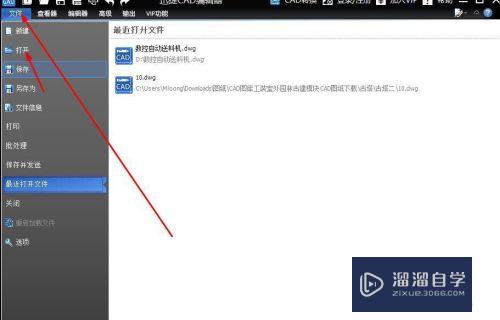
工具/软件
硬件型号:惠普(HP)暗影精灵8
系统版本:Windows7
所需软件:CAD编辑器
方法/步骤
第1步
在软件的【打开】命令中打开需要编辑的CAD图纸文件。
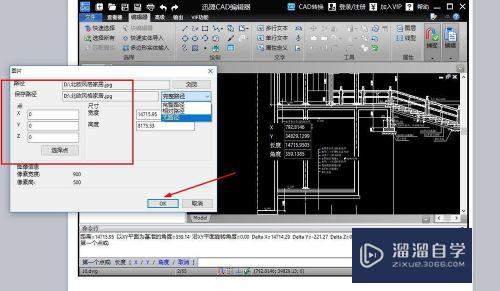
第2步
在上面的菜单栏中找到【编辑器】下面的‘绘制’进行下一步的操作。
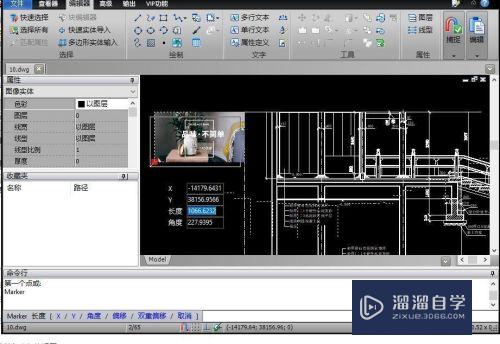
第3步
点击‘绘制’会弹出一个文件选框
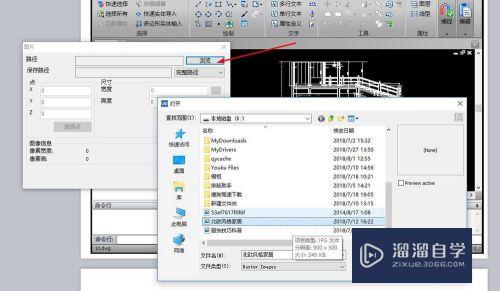
第4步
选择点中定义图片的长、宽、高,图片的保存路径设定为‘完整路径’点击【OK】即可。

第5步
移动到合适的位置,编辑完成,保存到桌面上就完成了。
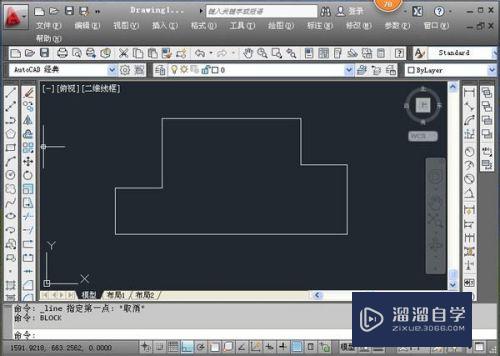
第6步
按上面的方法,就可以在CAD图纸文件中随意的添加JPG图纸文件了
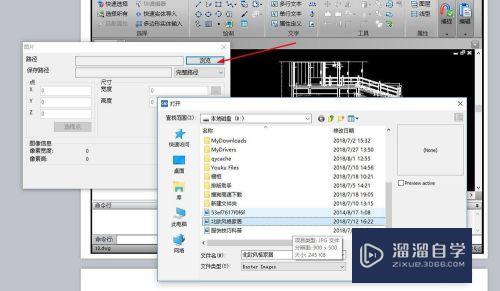
注意/提示
以上就是“CAD图纸怎么插入多张图片?”的详细内容了,不知道小伙伴们学会了吗?如果还不了解的话,小溜还为大家准备了试学观看视频,快点击查看吧→→
相关文章
距结束 06 天 02 : 33 : 26
距结束 01 天 14 : 33 : 26
首页








